DirectX kļūda dxgi_eror_device_removed - kā novērst kļūdu
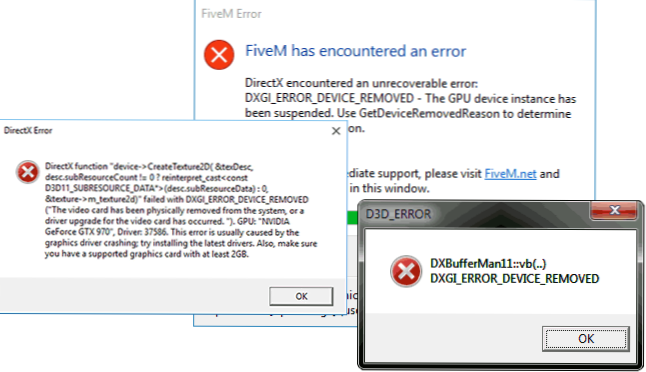
- 2993
- 401
- Charles Emard
Dažreiz spēles laikā vai tikai strādājot ar Windows, jūs varat saņemt ziņojumu par kļūdu ar DXGI_EROR_DEVICE_REMOVED, "DirectX Error" kodu virsrakstā (loga virsraksts var būt pašreizējās spēles nosaukums) un papildu informācija par to Darbība Kļūda radās.
Šajā instrukcijā detalizēti par iespējamiem iemesliem šādas kļūdas parādīšanai un veidiem, kā to novērst Windows 10, 8.1 vai Windows 7.
Kļūdas cēloņi
Vairumā gadījumu kļūda DirectX kļūda DXGI_EROR_DEVICE_REMOVED nav saistīta ar konkrēto spēli, kuru jūs spēlējat, un ir saistīta ar videokartes draiveri vai pašu videokarti.
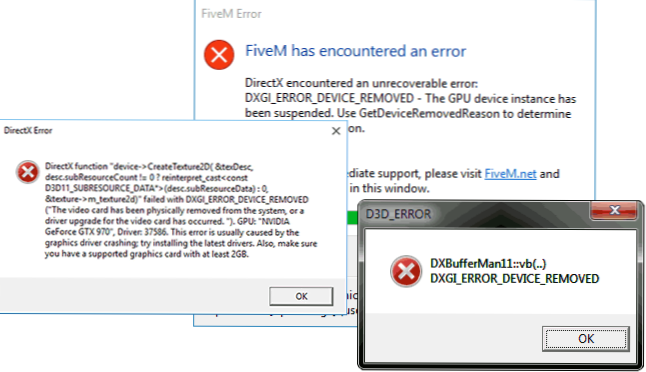
Tajā pašā laikā pats kļūdas teksts parasti atšifrē šo kļūdas kodu: “Videoklipa ir fiziski noņemta no sistēmas, vai arī videokartes vadītāja jaunināšana ir OCURRED, kas tiks tulkota“ Video karte tika fiziski noņemta no Sistēma vai bija atjaunošana. Autovadītāji ".
Un, ja spēles laikā ir maz ticama pirmā iespēja (videokartes fiziska noņemšana), tad otrais var izrādīties viens no iemesliem: dažreiz NVIDIA GEFORCE vai AMD RADEON videokartes var atjaunināt un, ja tas notiek laikā Spēle, jūs saņemsiet izskatāmo kļūdu. Pēc tam viņai jāpazūd.
Ja kļūda rodas pastāvīgi, var pieņemt, ka iemesls ir sarežģītāks. Zemāk ir visizplatītākie iemesli, kas izraisa kļūdu DXGI_ERROR_DEVICE_REMOVED:
- Nepareizs konkrētas videokartes draiveru versijas darbs
- Pārtikas karšu jaudas trūkums
- Video kartes paātrinājums
- Problēmas ar videokartes fizisko savienojumu
Tās nav visas iespējamās iespējas, bet visbiežāk. Daži papildu, retāki gadījumi tiks apsvērti arī vadībā.
Kļūdas labošana dxgi_error_device_removed
Lai labotu kļūdu, es iesaku secīgi veikt šādas darbības:
- Ja nesen noņēmāt (vai instalējāt) videokarti, pārbaudiet, vai tā ir cieši savienota, kontakti uz tās nav oksidēti, ir pievienota papildu jauda.
- Ja iespējams, pārbaudiet to pašu videokarti citā datorā ar to pašu spēli ar tiem pašiem grafikas parametriem, lai izslēgtu pašas videokartes kļūdu.
- Mēģiniet instalēt citu autovadītāju versiju (ieskaitot vecāko, ja nesen tiek atjaunināta uz jaunāko autovadītāju versiju), iepriekš pilnībā izdzēsot pieejamos draiverus: kā izdzēst Nvidia vai AMD videokartes draiverus.
- Lai izslēgtu jaunizveidoto trešās daļas programmu ietekmi (dažreiz tās var izraisīt arī kļūdu), veikt tīru logu ielādi un pēc tam pārbaudiet, vai kļūda izpaudīsies jūsu spēlē.
- Mēģiniet veikt darbības, kas aprakstītas atsevišķās instrukcijās, video draiveris pārstāja reaģēt un tika pārtraukts - tās var strādāt.
- Mēģiniet izvēlēties “augstu produktivitāti” barošanas avota ķēdē (vadība - barošanas avots) un pēc tam “Mainiet papildu barošanas parametrus” sadaļā “PCI Express” - “Iestatot barošanas vadību” Iestatiet ieslēgtu."
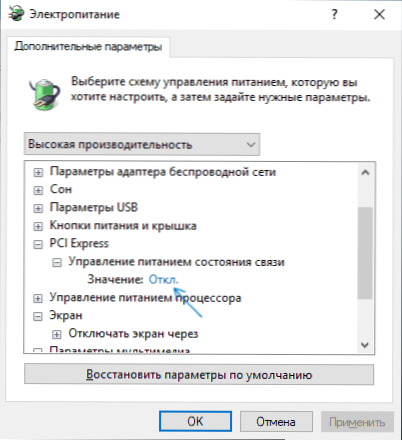
- Mēģiniet samazināt grafikas kvalitātes iestatījumus spēlē.
- Lejupielādējiet un palaidiet DirectX Web instalētāju, ja tas tiks atrasts bojātas bibliotēkas, tās tiks automātiski nomainītas, skatīt. Kā lejupielādēt DirectX.
Parasti viens no iepriekšminētajiem palīdz atrisināt problēmu, izņemot gadījumu, kad iemesls ir strāvas padeves padeves trūkums videokartes maksimālās slodzes laikā (lai gan šajā gadījumā tas var darboties ar samazinājumu grafikas parametros).
Papildu metodes kļūdas labošanai
Ja neviens no iepriekšminētajiem nepalīdzēja, pievērsiet uzmanību vairākām papildu niansēm, kurām var būt saistība ar aprakstīto kļūdu:
- Spēles grafikas parametros mēģiniet iespējot VSYNC (īpaši, ja tā ir spēle no EA, piemēram, kaujas lauka).
- Ja esat mainījis sūknēšanas faila parametrus, mēģiniet ieslēgt automātisku tā lieluma vai palielināšanas noteikšanu (parasti pietiek ar 8 GB).
- Dažos gadījumos atbrīvošanās no kļūdas palīdz ierobežot videokartes maksimālo enerģijas patēriņu 70–80% MSI pēcdedzētājā.
Un, visbeidzot, nav vainīga opcija, ka vainīga ir konkrēta spēle ar kļūdām, it īpaši, ja jūs to neiegādājāt no oficiālajiem avotiem (ar nosacījumu, ka kļūda parādās tikai noteiktā spēlē).
- « Sistēmas pārtraukumi ielādē procesoru
- Ekrāna funkcijas fragmenta izmantošana, lai izveidotu ekrānuzņēmumus operētājsistēmā Windows 10 »

